'>

மரணப் பிழையின் நீலத் திரையை நீங்கள் காண்கிறீர்கள் என்றால் KERNEL_DATA_INPAGE_ERROR (சில நேரங்களில் பிழைக் குறியீட்டைக் கொண்டு 0x0000007A பக்கத்தில்), நீ தனியாக இல்லை. பல விண்டோஸ் 10 பயனர்கள் இந்த சிக்கலைப் புகாரளிக்கின்றனர். ஆனால் எந்த கவலையும் இல்லை, நீலத் திரையைப் பயமுறுத்துவது போல் தோன்றலாம், அதை சரிசெய்ய முடியும்.
நீங்கள் முயற்சிக்க 3 தீர்வுகள் இங்கே. நீங்கள் அனைத்தையும் முயற்சிக்க வேண்டிய அவசியமில்லை; உங்களுக்காக வேலை செய்வதைக் கண்டுபிடிக்கும் வரை உங்கள் வழியைக் குறைத்துக்கொள்ளுங்கள்.
1: வைரஸை சரிபார்க்கவும்
2: ஹார்ட் டிஸ்க் டிரைவ் காசோலை மற்றும் ரேம் காசோலையை இயக்கவும்
3: பேஜிங் கோப்பு நிர்வாகத்தை தானியங்கி என அமைக்கவும்
4: சாதன இயக்கிகளைப் புதுப்பிக்கவும்
பிற விருப்பங்கள்
முக்கியமான: இந்த தீர்வுகளில் ஏதேனும் ஒன்றை முயற்சிக்க நீங்கள் சிக்கலான கணினியில் விண்டோஸில் உள்நுழைய வேண்டும். நீங்கள் விண்டோஸில் உள்நுழைய முடியாவிட்டால், கடினமான மறுதொடக்கம் செய்ய உங்கள் கணினியை 3 முறை இயக்கி அணைக்கவும் பாதுகாப்பான பயன்முறையில் மறுதொடக்கம் செய்யுங்கள் , பின்னர் இந்த தீர்வுகளை முயற்சிக்கவும்.
முறை 1: வைரஸை சரிபார்க்கவும்
Kernel_Data_Inpage_Error வைரஸால் பாதிக்கப்பட்ட கோப்புகள் அல்லது நிரல்களால் ஏற்படலாம். சாத்தியமான வைரஸுக்கு உங்கள் கணினியை ஸ்கேன் செய்யவில்லை என்றால், இப்போது செய்யுங்கள்.
பாதிக்கப்பட்ட கோப்புகளை நீங்கள் கண்டால், அவற்றை முழுவதுமாக அகற்றவும்.
முறை 2: ஹார்ட் டிஸ்க் டிரைவ் காசோலை மற்றும் ரேம் காசோலையை இயக்கவும்
ரேம் தோல்வியுற்றதாலும், வட்டு கட்டுப்படுத்தி பிழையினாலும் கர்னல்_டேட்டா_இன்பேஜ்_ பிழை ஏற்பட வாய்ப்புள்ளது. உங்கள் வட்டு அல்லது ரேம் தவறாக இருக்கிறதா என்று பார்க்க சில சோதனைகளை இயக்கலாம்:
- உங்கள் கணினி நினைவகத்தை சோதிக்கவும்
1) உங்கள் விசைப்பலகையில், அழுத்தவும் விண்டோஸ் லோகோ விசை  மற்றும் ஆர் அதே நேரத்தில் ஒரு ஓடு கட்டளை. வகை mdsched.exe ரன் பெட்டியில் மற்றும் அழுத்தவும் உள்ளிடவும் .
மற்றும் ஆர் அதே நேரத்தில் ஒரு ஓடு கட்டளை. வகை mdsched.exe ரன் பெட்டியில் மற்றும் அழுத்தவும் உள்ளிடவும் .
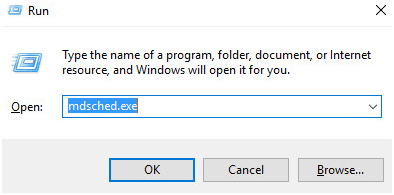
2) நீங்கள் கிளிக் செய்யலாம் இப்போது மறுதொடக்கம் செய்து சிக்கல்களைச் சரிபார்க்கவும் (பரிந்துரைக்கப்படுகிறது) உங்கள் மெமரி கார்டின் நிலையை இப்போது சரிபார்க்க அல்லது கிளிக் செய்க அடுத்த முறை எனது கணினியைத் தொடங்கும்போது சிக்கல்களைச் சரிபார்க்கவும் நீங்கள் இப்போது ஆக்கிரமிக்கப்பட்டிருந்தால்.
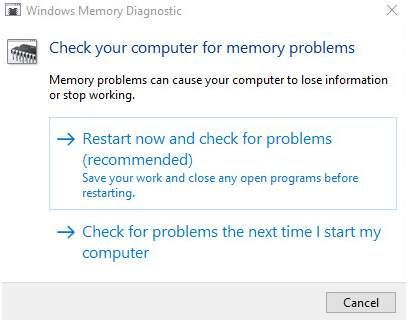
3) நீங்கள் பார்ப்பீர்கள் விண்டோஸ் மெமரி கண்டறியும் கருவி உங்கள் கணினியை மறுதொடக்கம் செய்யும் போது வேலை செய்கிறது.
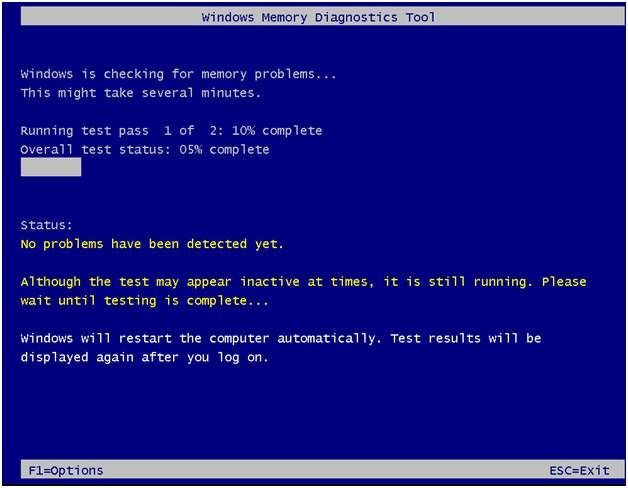
இது எந்த பிழையும், நல்ல செய்தியும் தெரிவிக்கவில்லை என்றால், உங்கள் வட்டு குற்றவாளி அல்ல.
- ஹார்ட் டிஸ்க் டிரைவ் சோதனையை இயக்கவும்
1) உங்கள் விசைப்பலகையில், பress தி விண்டோஸ் லோகோ விசை  மற்றும் எக்ஸ் அதே நேரத்தில், கிளிக் செய்யவும் கட்டளை வரியில் (நிர்வாகம்) .
மற்றும் எக்ஸ் அதே நேரத்தில், கிளிக் செய்யவும் கட்டளை வரியில் (நிர்வாகம்) .
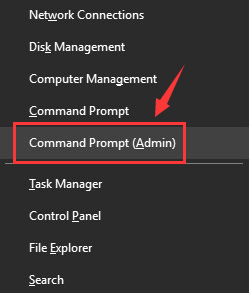
நிர்வாகி அனுமதியுடன் கேட்கும்போது, கிளிக் செய்க ஆம் .
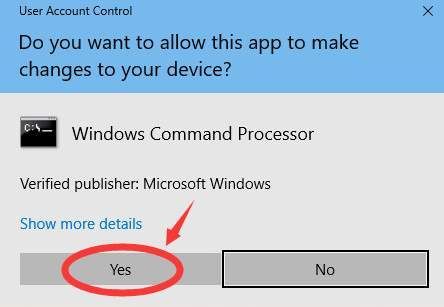
2) கட்டளையைத் தட்டச்சு செய்து அழுத்தவும் உள்ளிடவும் உங்கள் விசைப்பலகையில் விசை. பின்னர் தட்டச்சு செய்க மற்றும் .
chkdsk C: / F / R.
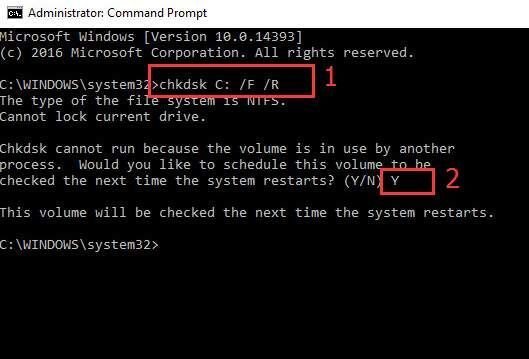
3) உங்கள் HDD ஐ ஸ்கேன் செய்ய CHKDSK க்கு உங்கள் கணினியை மறுதொடக்கம் செய்யுங்கள் மற்றும் கண்டறியப்பட்ட ஏதேனும் சிக்கல்களைக் கண்டறிந்து சரிசெய்யவும்.
முறை 3: பேஜிங் கோப்பு நிர்வாகத்தை தானியங்கி என அமைக்கவும்
பிழைக் குறியீடு காண்பிப்பது போல, நீங்கள் ஒரு பேஜிங் கோப்பில் மோசமான தொகுதி அல்லது துறையைக் கொண்டிருந்தால், கர்னல்_டேட்டா_இன்பேஜ்_ பிழை கூட நடக்கும். அதை சரிசெய்ய:
1) உங்கள் விசைப்பலகையில், அழுத்தவும் விண்டோஸ் லோகோ விசை  மற்றும் இருக்கிறது கோப்பு எக்ஸ்ப்ளோரர் கோப்புறையை செயல்படுத்த அதே நேரத்தில். வலது கிளிக் இந்த பிசி கிளிக் செய்யவும் பண்புகள் .
மற்றும் இருக்கிறது கோப்பு எக்ஸ்ப்ளோரர் கோப்புறையை செயல்படுத்த அதே நேரத்தில். வலது கிளிக் இந்த பிசி கிளிக் செய்யவும் பண்புகள் .
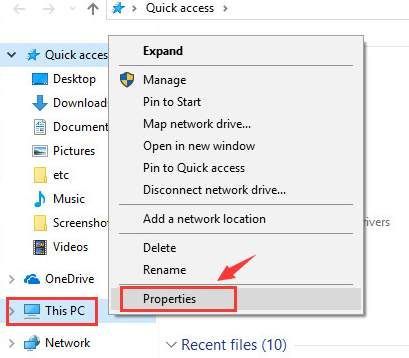
2) கிளிக் செய்யவும் மேம்பட்ட கணினி அமைப்புகளை .
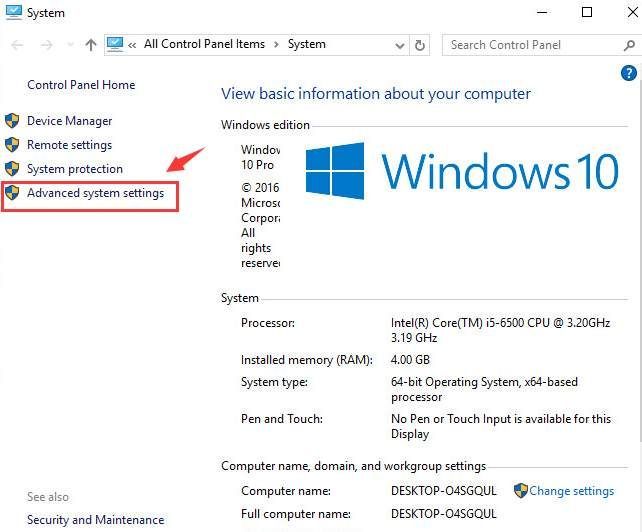
3) இல் மேம்படுத்தபட்ட தாவல், கிளிக் செய்யவும் அமைப்புகள் செயல்திறன் பிரிவின் கீழ்.
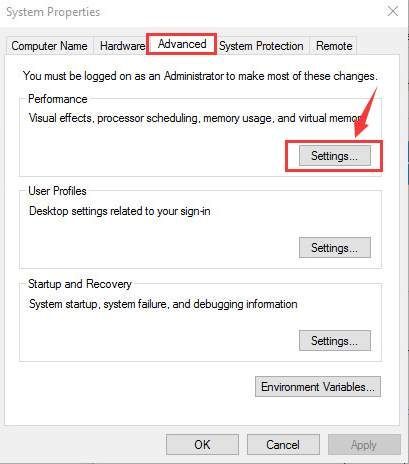
4) செல்லுங்கள் மேம்படுத்தபட்ட தாவல். கிளிக் செய்க மாற்று… .
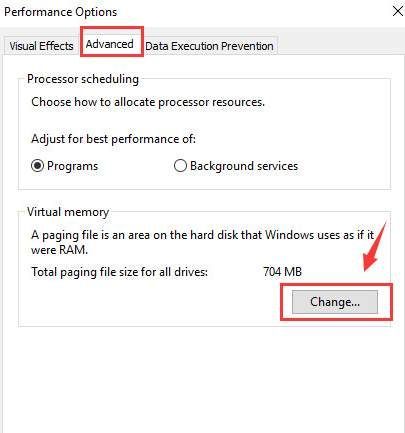
5) க்கான பெட்டி இருக்கிறதா என்று சரிபார்க்கவும் எல்லா இயக்ககங்களுக்கும் பேஜிங் கோப்பு அளவை தானாக நிர்வகிக்கவும் தேர்வு செய்யப்பட்டுள்ளது, அது வேண்டும் இல்லை காலியாக இருங்கள்.
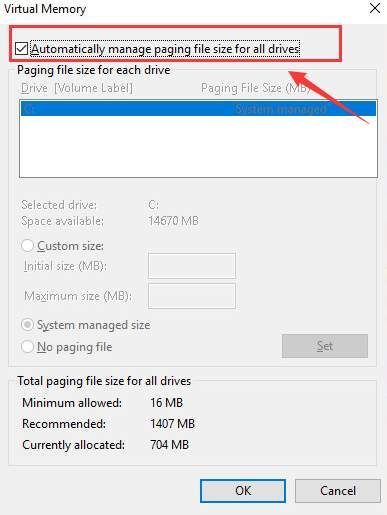
உங்களுடையது முடக்கப்பட்டிருந்தால், தயவுசெய்து இந்த பெட்டியைத் தேர்ந்தெடுத்து கிளிக் செய்க சரி மாற்றத்தை சேமிக்க.
முறை 4: சாதன இயக்கிகளைப் புதுப்பிக்கவும் .
உங்கள் சிக்கல் இயக்கி சிக்கல்களால் ஏற்படலாம். மேலே உள்ள படிகள் அதைத் தீர்க்கக்கூடும், ஆனால் அவை இல்லையென்றால், அல்லது ஓட்டுனர்களுடன் கைமுறையாக விளையாடுவதில் உங்களுக்கு நம்பிக்கை இல்லை என்றால், நீங்கள் அதை தானாகவே செய்யலாம் டிரைவர் ஈஸி .
டிரைவர் ஈஸி உங்கள் கணினியை தானாகவே அடையாளம் கண்டு அதற்கான சரியான இயக்கிகளைக் கண்டுபிடிக்கும். உங்கள் கணினி எந்த கணினியை இயக்குகிறது என்பதை நீங்கள் சரியாக அறிந்து கொள்ள வேண்டிய அவசியமில்லை, தவறான இயக்கியை பதிவிறக்கம் செய்து நிறுவும் அபாயம் உங்களுக்கு தேவையில்லை, நிறுவும் போது தவறு செய்வதைப் பற்றி நீங்கள் கவலைப்பட தேவையில்லை.
உங்கள் இயக்கிகளை தானாகவே புதுப்பிக்கலாம் இலவசம் அல்லது க்கு டிரைவர் ஈஸி பதிப்பு. ஆனால் புரோ பதிப்பில், இது 2 கிளிக்குகளை மட்டுமே எடுக்கும் (மேலும் உங்களுக்கு முழு ஆதரவும் 30 நாள் பணத்தை திரும்பப் பெறுவதற்கான உத்தரவாதமும் கிடைக்கும்):
1) பதிவிறக்க Tamil இயக்கி எளிதாக நிறுவவும்.
2) டிரைவர் ஈஸி இயக்கி கிளிக் செய்யவும் இப்போது ஸ்கேன் செய்யுங்கள் பொத்தானை. டிரைவர் ஈஸி பின்னர் உங்கள் கணினியை ஸ்கேன் செய்து ஏதேனும் சிக்கல் இயக்கிகளைக் கண்டறியும்.
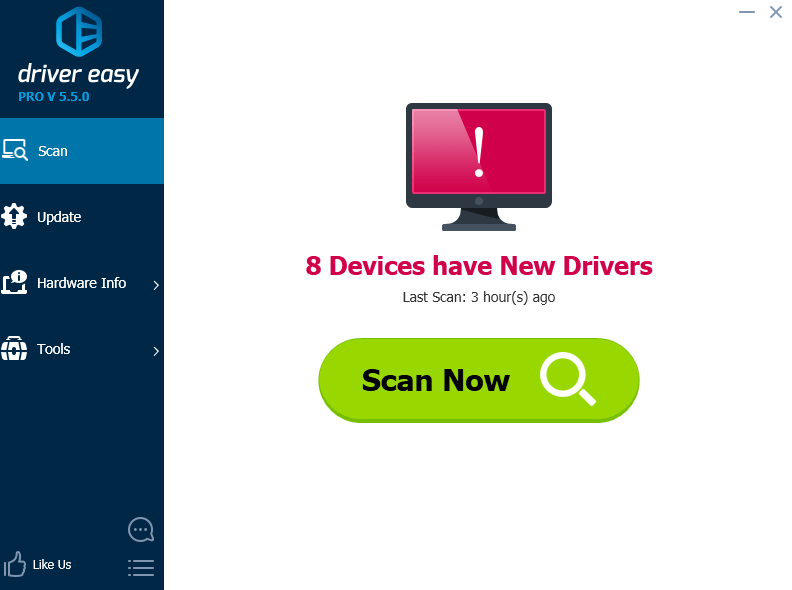
3) கிளிக் செய்யவும் புதுப்பிப்பு இந்த இயக்கியின் சரியான பதிப்பை தானாகவே பதிவிறக்கி நிறுவ ஒரு கொடியிடப்பட்ட ஆடியோ இயக்கி அடுத்த பொத்தானை (நீங்கள் இதை இலவச பதிப்பில் செய்யலாம்). அல்லது கிளிக் செய்க அனைத்தையும் புதுப்பிக்கவும் உங்கள் கணினியில் காணாமல் போன அல்லது காலாவதியான அனைத்து இயக்கிகளின் சரியான பதிப்பை தானாகவே பதிவிறக்கி நிறுவலாம் (இதற்கு இது தேவைப்படுகிறது சார்பு பதிப்பு - நீங்கள் கிளிக் செய்யும் போது மேம்படுத்தும்படி கேட்கப்படுவீர்கள் அனைத்தையும் புதுப்பிக்கவும் ).
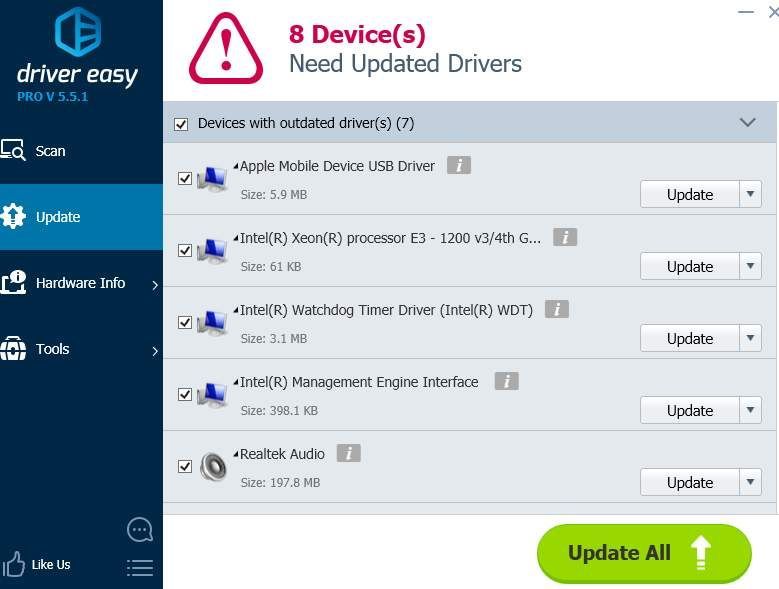
பிற விருப்பங்கள்
1) உங்கள் HDD தோல்வியடையவில்லை என்பதை உறுதிப்படுத்தவும் . இறப்புப் பிழையின் இந்த நீலத் திரை ஏற்படும் போது உங்கள் கணினியின் ஹார்ட் டிஸ்க் டிரைவிலிருந்து ஒரு வினோதமான கிளிக் சத்தம் கேட்கிறீர்கள் என்றால், உங்கள் HDD தோல்வியுற்றது அல்லது தோல்வியடைகிறது என்பதற்கான சிறந்த வாய்ப்பு உள்ளது.
2) உங்கள் IDE / SATA கேபிளை சரிபார்க்கவும் . மேலே குறிப்பிட்டுள்ளபடி, மரணத்தின் இந்த நீலத் திரை எச்டிடியில் உள்ள மோசமான துறைகளால் ஏற்படக்கூடும், ஏனென்றால் தளர்வான அல்லது தவறான ஐடிஇ / சாட்டா கேபிள் காரணமாக உங்கள் எச்டிடியைக் கண்டறிய உங்கள் கணினி கடினமாக உள்ளது. உங்கள் IDE / SATA கேபிள் இரு முனைகளிலும் இணைக்கப்பட்டுள்ளதா என்பதை உறுதிப்படுத்திக் கொள்ளுங்கள். கேபிள் கட்டப்பட்டிருப்பதை நீங்கள் ஏற்கனவே உறுதிசெய்திருந்தால், நீல திரை பிழை இன்னும் ஏற்பட்டால், அதை மாற்றி மீண்டும் முயற்சிக்க வேண்டும்.
3) நிகழ்வு பார்வையாளரை கணினி உள்நுழைவு சரிபார்க்கவும் . சாதனத்தை சிக்கலைக் குறிக்க உதவும் கூடுதல் பிழை செய்திகளை நீங்கள் பெற விரும்பினால், நிகழ்வு பார்வையாளரில் உள்ள தகவலை நீங்கள் சரிபார்க்கலாம்.

![[நிலையான] சோனி வேகாஸ் செயலிழந்து கொண்டே இருக்கிறது](https://letmeknow.ch/img/knowledge/42/sony-vegas-keeps-crashing.jpg)
![[தீர்க்கப்பட்டது] குடியுரிமை ஈவில் 5 கணினியில் தொடங்கப்படவில்லை](https://letmeknow.ch/img/program-issues/44/resident-evil-5-not-launching-pc.jpg)



